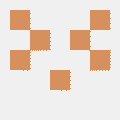Despliegue el sitio en Github Pages
En esta publicación, vamos a desplegar el sitio que hemos creado en la pasada publicación en Github Pages. Para empezar, debemos asegurarnos que el nombre de su repositorio es <tu usuario>.github.io. Después, haz commit de todos los cambios no publicados y haz push a Github.
Crea una rama gh-pages
Para empezar, crea una nueva rama llamada gh-pages. Github automáticamente establecerá las respectivas configuraciones para Github pages cuando vea la rama con este nombre.
# crea la rama gh-pages
$ git checkout -b gh-pages
# hace push de la rama source a Github
$ git push gh-pages gh-pages
Habilite Github Action
Vamos a automatizar el proceso de despliegue usando Github Actions. En un principio, asegúrese de que Github Action esté habilitado en su repositorio. Vaya a Settings > Actions de su repositorio y asegúrese de que Action permissions esté en modo Allow all actions. Aquí hay una captura de pantalla de la configuración respectiva:

Añade un Workflow
Usaremos la acción peaceiris/actions-hugo para inicializar hugo y peaceiris/actions-gh-pages para desplegar el sitio web. Crea un directorio .github en la raíz de tu repositorio. Después, crea un directorio workflows dentro del directorio .github. Finalmente, crea un archivo deploy-site.yaml dentro del directorio workflows y añade el siguiente contenido:
name: Deploy to Github Pages
# se ejecuta cuando un commit es pusheado a la rama "source"
on:
push:
branches:
- main
jobs:
deploy:
runs-on: ubuntu-latest
steps:
# checkout del commit que ha sido pusheado
- uses: actions/checkout@v4
- name: Setup Hugo
uses: peaceiris/actions-hugo@v3
with:
hugo-version: 'latest'
extended: true
- name: Update Hugo Modules
run: hugo mod tidy
- name: Setup Node
uses: actions/setup-node@v4
with:
node-version: 20
- name: Install node modules
run: |
hugo mod npm pack
npm install
- name: Build
run: hugo --minify
# hace push del contenido generado a la rama `gh-pages`.
- name: Deploy
uses: peaceiris/actions-gh-pages@v4
with:
github_token: ${{ secrets.GITHUB_TOKEN }}
publish_branch: gh-pages
publish_dir: ./public
Esta acción se ejecutará en cada push de la rama main. Se creará el sitio web y hará un commit a la rama gh-pages con el contenido generado.
Despliegue
Si ha seguido la guía adecuadamente, su sitio debería estar listo para el despliegue en Github Pages. Ahora, si haces un push de cualquier commit a tu rama main, se empezará una Github Action y se desplegará su sitio web automáticamente.
Haz push de un commit a la rama main y vaya a la pestaña Actions de su repositorio para verificar que la acción ha empezado.

Ahora, espere que las acciones se completen. Si se han completado correctamente, debería ver un tick verde indicado que se han ejecutado correctamente.

Una vez la Github Action se ha completado correctamente, puede navegar a su sitio web en https://<su usuario>.github.io.

Añade un dominio personalizado
Si posee un dominio y desea utilizarlo en este sitio web, vaya al sitio web de su proveedor del dominio. Ahí, añade los siguientes Resource Records:
@ 3600 IN A 185.199.108.153
@ 3600 IN A 185.199.109.153
@ 3600 IN A 185.199.110.153
@ 3600 IN A 185.199.111.153
WWW 3600 IN A 185.199.108.153
WWW 3600 IN A 185.199.109.153
WWW 3600 IN A 185.199.110.153
WWW 3600 IN A 185.199.111.153
Para verificar que su dominio y asegurarse que nadie de Github pueda usarlo excepto tu, puedes seguir los pasos en esta guía.
Finalemente, crea un archivo CNAME dentro del directorio /static de tu repositorio. Ahí añade tu dominio:
example.com
Una vez que la Github Action se haya completado correctamente, puede navegar a su sitio web en https://<su dominio>.
Ten en cuenta que navegando a https://<su usuario>.github.io será redirigido automáticamente a https://<su dominio>.